
l'utilisation d'un émulateur pour android il est de plus en plus fréquent en raison de la commodité d'utiliser des applications et des jeux depuis notre ordinateur. L'un des principaux avantages est de pouvoir utiliser le clavier et la souris.
De cette façon, vous pouvez avoir instagram sur pc, brawl stars, clash royale et tout autre jeu ou application de Google Play, sans avoir un deuxième téléphone portable. Dans cet article, nous allons vous apprendre alternatives aux célèbres BlueStacks ce sera super pour toi.
Pour le moment, le seul système d'exploitation qui peut être émulé est Android dans différentes versions, iOS n'est pas disponible car il est privé. Ces émulateurs sont disponibles uniquement Pour les fenêtres pour le moment.
Liste des meilleurs émulateurs Android gratuits en 2021
Ici, nous vous montrons de manière désordonnée le meilleur émulateurs android sur pc avec ses avantages et inconvénients. Tous serviront parfaitement, mais il y en a qui sont plus facile à utiliser ou qu'ils ont plus de fonctions.
Bluestacks
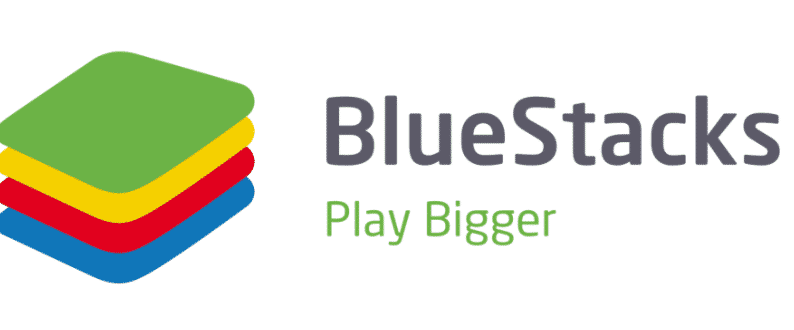
Quand cela vient à Émulateurs Android, Bluestacks est le option la plus connue. Bluestacks est l'un des meilleurs émulateurs à jouer pour son optimisation potentielle. En fait, ils disent que c'est 6 fois plus rapide que votre téléphone normal. Bluestacks est disponible pour Microsoft Windows ou Mac, vous pourrez donc jouer à des jeux Android qui ne sont pas disponibles sur votre système d'exploitation.
Cependant, si vous utilisez un ordinateur plus ancien Avec moins de RAM et un processeur moins puissant, veuillez ne pas télécharger Bluestacks, car utilise une grande partie des ressources de votre ordinateur lors de l'exécution d'Android.
Nox
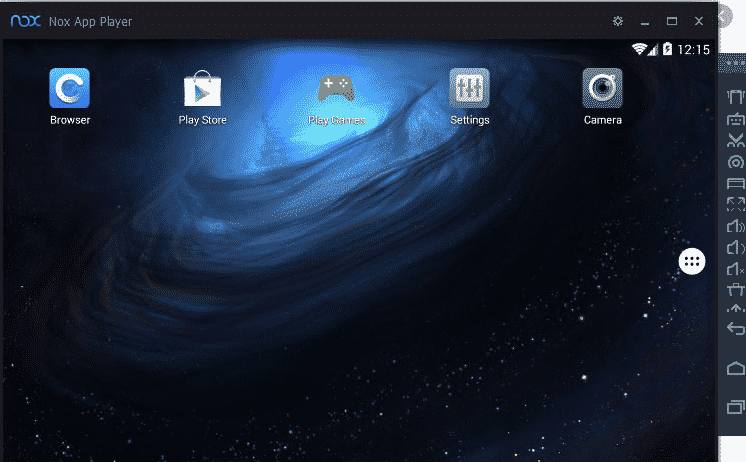
Lecteur d'application Nox il est le meilleur de la liste à notre avis, car il est parfait pour les joueurs et si vous voulez jouer à des jeux de Android sur PC Windows 8 / 8.1 / 10, alors Nox App Player est l'option la plus appropriée. Vous pouvez ccontrôler et jouer à des jeux avec la souris et le clavier Et en raison de sa vitesse, beaucoup l'utilisent pour développer et tester des jeux Android.
Il existe plusieurs fonctionnalités principales telles qu'un bouton pour masquer et afficher la racine. Il possède également des barres de défilement, que vous pouvez utiliser sur la table si vous souhaitez cliquer n'importe où pendant que vous jouez. Et ils peuvent enregistrer des macros pour optimiser les processus.
En outre, lorsque vous l'installez, vous obtenez également Nox MultiDrive qui est utilisé pour ouvrir plusieurs instances individuelles d'Android, et pouvoir avoir plusieurs comptes de jeu ou d'application ouverts en même temps. De plus, vous pouvez rooter, modifier le modèle de terminal et d'autres options à partir du menu des paramètres.
Droid4x
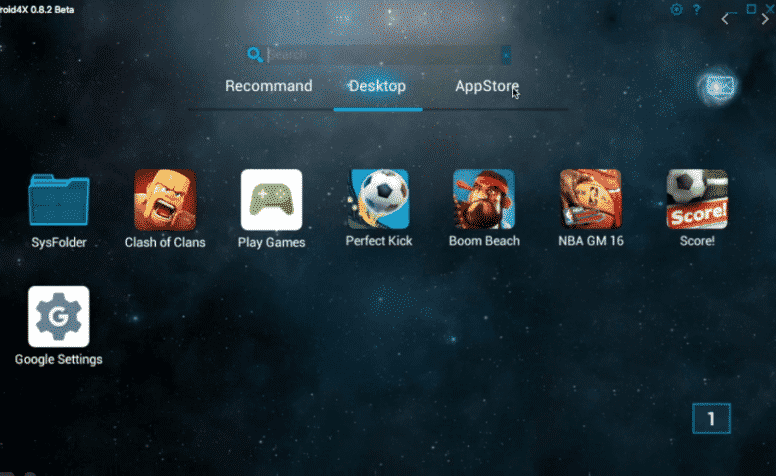
Droid4X C'est un nom populaire sur Internet. Il est utilisé comme un émulateur android pour les PC et ordinateurs portables Windows 10. En utilisant cet émulateur, vous pouvez exécuter de nombreux jeux et applications Android populaires sur votre ordinateur Windows. Vous pouvez télécharger directement n'importe quelle application ou fichier de jeu à l'aide du téléchargeur intégré à l'application.
Si vous êtes développeur et que vous aimez développer des applications, vous pouvez également tester vos applications sur cet émulateur. Cette c'est une option si votre ordinateur n'a pas de très bons composants. Vous pouvez télécharger Droid4x à partir de son site officiel.
Memu
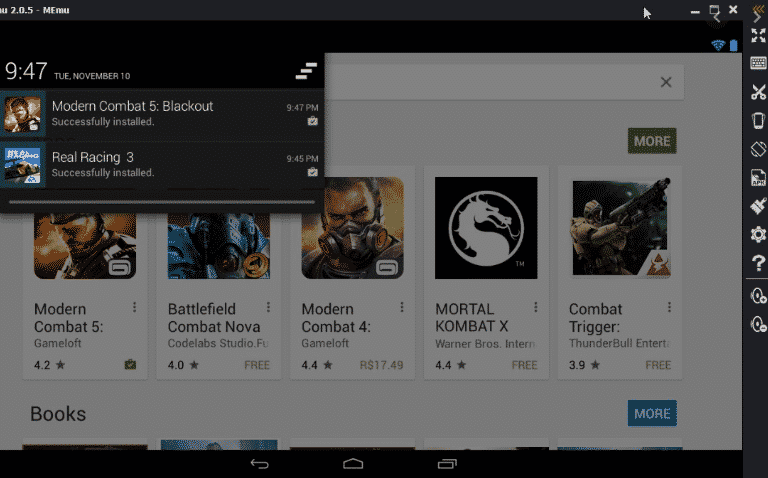
MEmu c'est un émulateur android très populaire Pour les fenêtres. Il est possible de jouer à des jeux avec des exigences élevées sur un ordinateur de puissance moyenne, car cet émulateur c'est mieux optimisé contrairement à BlueStacks.
L'émulateur peut effectuer la virtualisation pour votre PC et fournit également de grandes fonctionnalités pour les graphiques intégrés ou natifs. La meilleure chose à propos de l'émulateur est qu'il est compatible avec Windows avec Intel, Nvidia et AMD.
Utilisez l'émulateur Android comme tablette ou mobile
Vous pouvez utiliser les émulateurs dans mode tablette ou mobileSelon les applications que vous utilisez, il vous sera plus pratique de l'utiliser en mode tablette, puisque vous aurez une meilleure vision et vous profiterez de plus d'espace. D'autre part le mode portrait il est préférable d'utiliser des applications comme Instagram pour faire défiler le flux.
Tous les émulateurs ont un bouton sur le côté pour passer à mode paysage, mais si vous préférez, vous pouvez augmenter la résolution dans les paramètres, ainsi que modifier votre IMEI, votre système d'exploitation et autres beaucoup de fonctionnalités intéressantes.